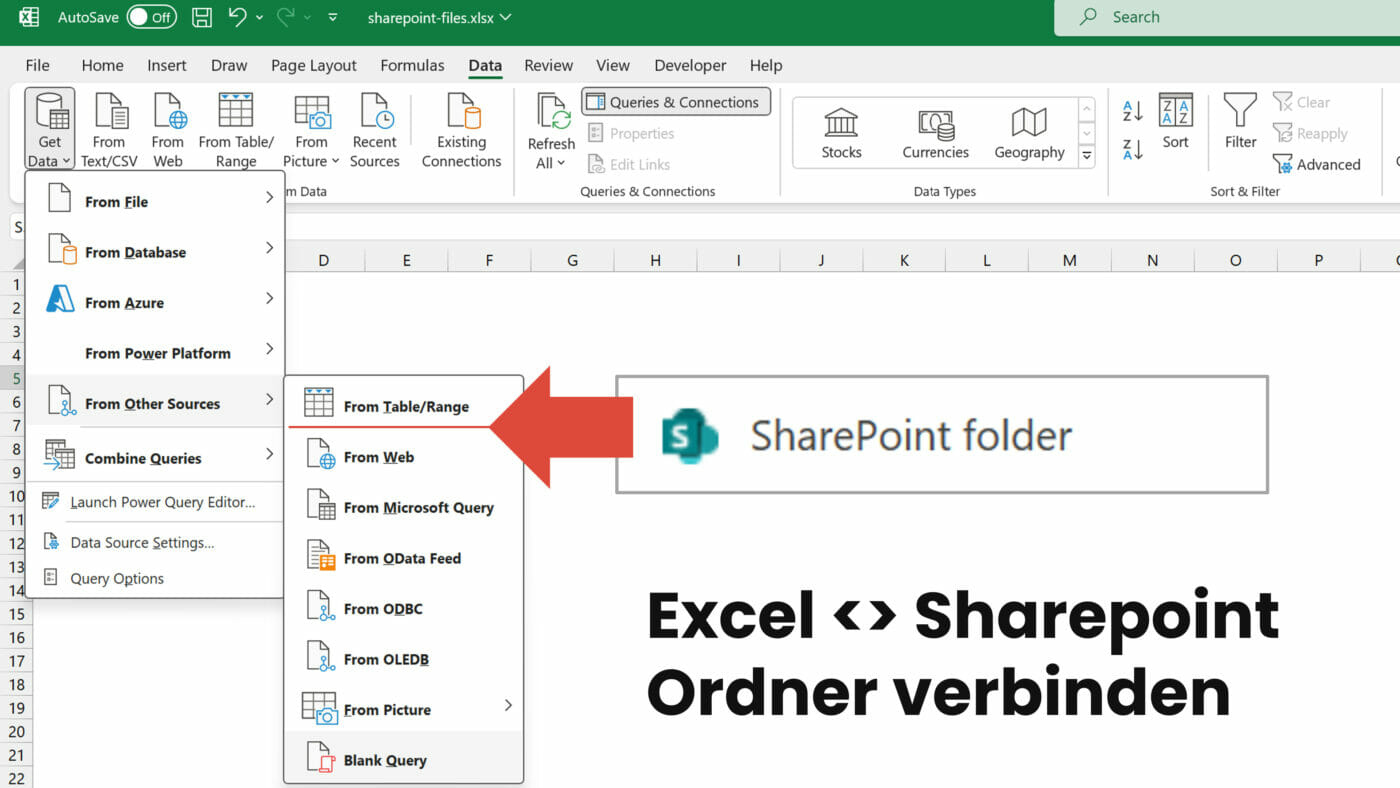So verbindest du Excel mit einem Sharepoint Ordner, um mehrere Dateien für deine Reports zu kombinieren.
Microsoft Sharepoints kann (via Sites und Teams) mittlerweile als eine Art kleines DWH verwendet werden. Dafür verbindet man Excel via Power Query einfach mit einer Online-Ordner-Destination anstelle eines Ordners auf dem eigenen Rechner. Paradoxer Weise gibt es diese Option bereits seit längerem in Power Query für Power Bi. In Excel müssen wir uns hierzu noch der M-Language im Query Editor bedienen:
Code: Sharepoint Ordner mit Excel Connector
Um den folgenden Code auszuführen öffne
- Öffne ein Excel-Sheet
- Navigiere ins „Daten“-Tab
- Klicke auf „Get Data“
- Wähle die Option „Blank Query“ in der Kategorie „Other Sources“ aus
- Gehe im Query Editor dann in den „Advanced Editor“
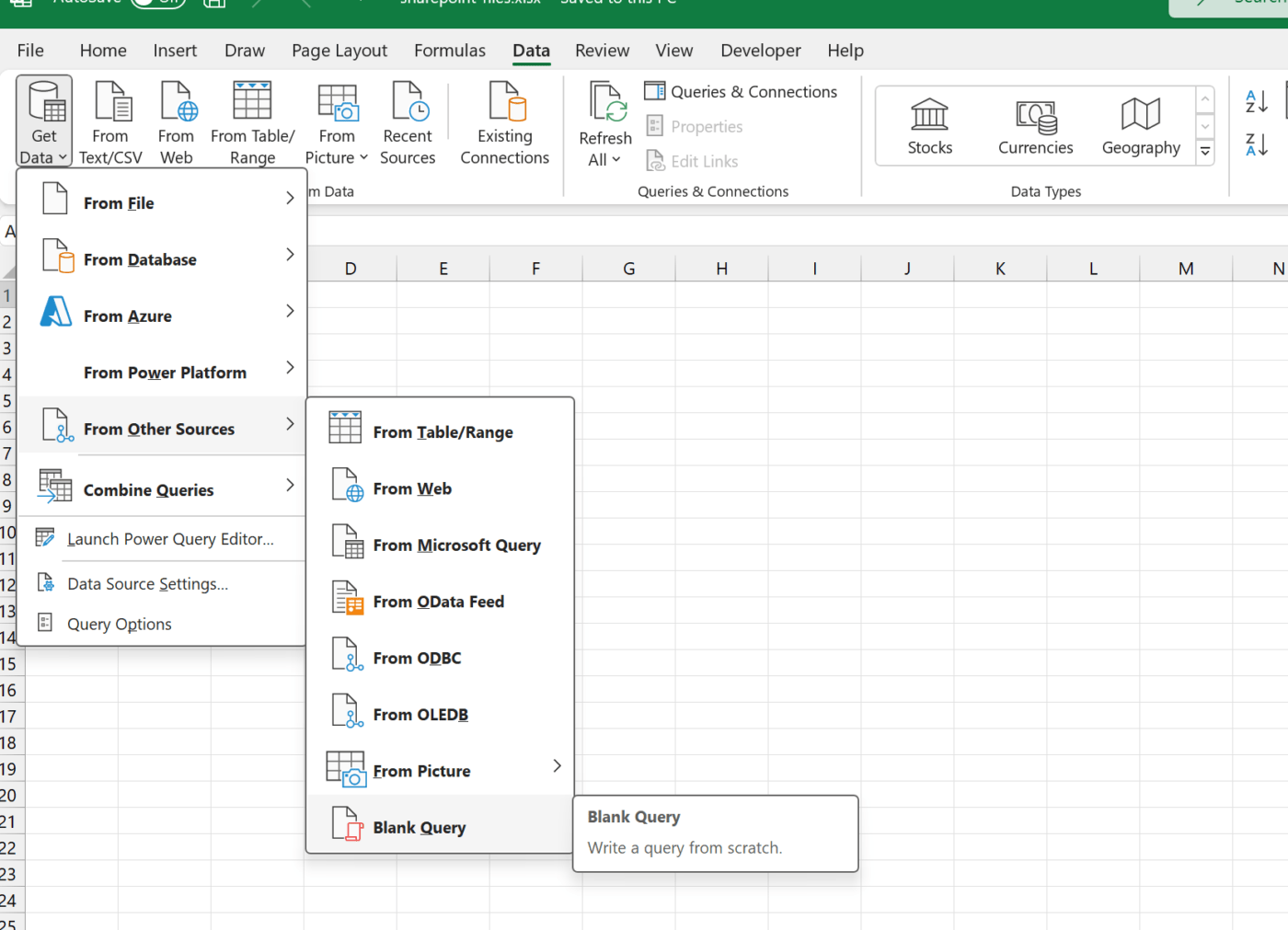
(M-Code)
let
mySharepointURL = "https://[companyurl].sharepoint.com/sites/[sitename]",
Source = SharePoint.Files(mySharepointURL)
in
SourceTausche die beiden Variablen [companyurl] und [sitename] mit deinen jeweiligen Identifizieren aus und es müsste sich eine Verbindung aufbauen. Wenn du deinen Sharepoint bzw. deine Sharepoint-Site über den Browser aufrufst, findest du die passende URL-Komponente bereits in der Browser-Bar.
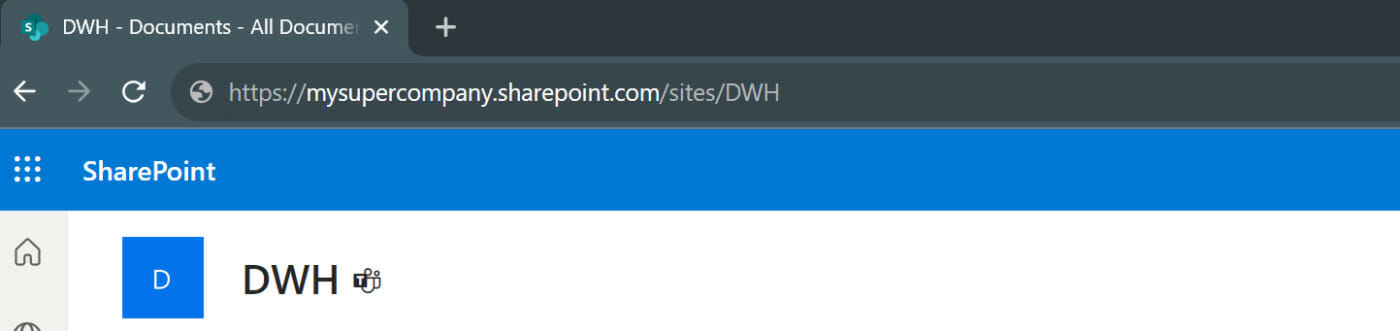
Am Ende sollte das Ganze in etwas so aussehen:
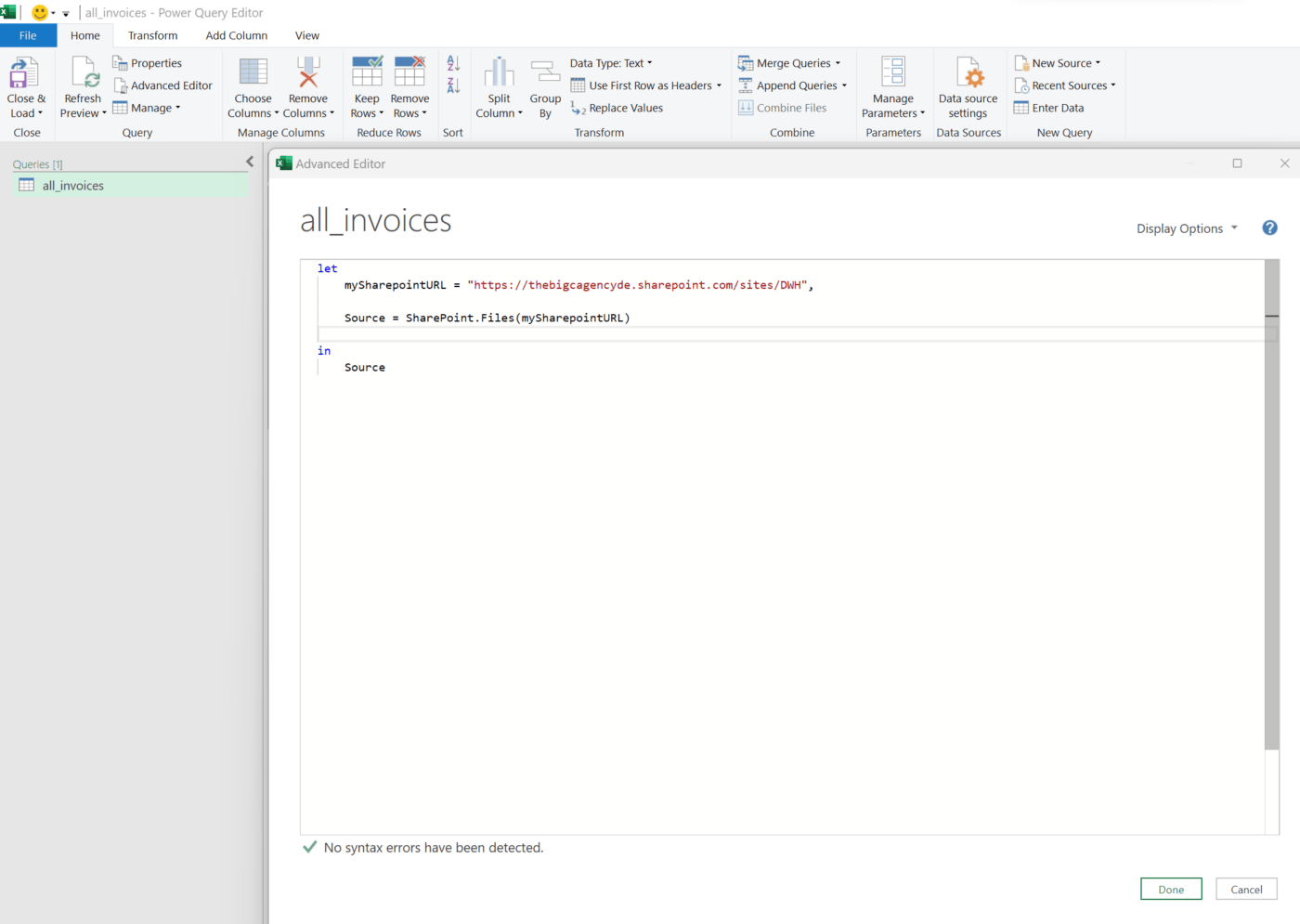
Bei der ersten Verbindung fragt Power Query dich noch nach deinen Credentials für die Verbindung. Wähle entweder deinen Microsoft- oder Windows-Account hierbei aus.
Sharepoint Order mit Excel verbunden – und dann?
Was du nun mit der Verbindung machst, ist deinen Reporting-Aufträgen überlassen. Theoretisch kannst du nun von hier aus jede Datei auf dem Sharepoint einzeln in Power Query öffnen (über die Binary Links), aber dazu benötigst du keine Ordner-Verbindung, sondern könntest auch direkt auf einzelne Files mit Web.Content() gehen.
Ich verwende die Funktion vorrangig, um mehere Files des gleichen Typs miteinander zu kombinieren. In diesem fiktiven Beispiel erhalte ich täglich eine Rechnung aus einem Werbenetzwerk mit einer gleichen Struktur und möchte diese in Excel kombinieren, um die Monatswerte zusammenzuführen.
- Dafür setzte ich zuerst einen Text-Filter auf den Filepath (contains „/invoices/“).
- Danach expande ich alle invioce.txt Files gleichzeitig und lasse sie von Power Query kombinieren.
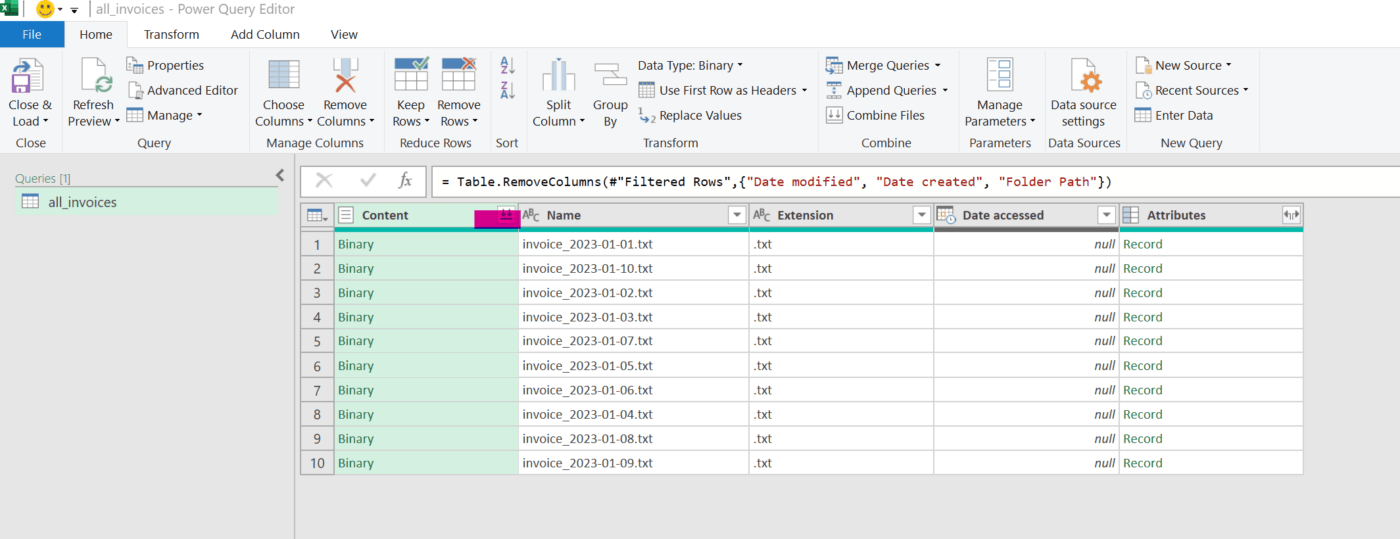
Mehr Tipps zur Report-Automatisierung
Folge internetzkidz.de auf verschiedenen Socials, um noch mehr Content zum Thema Report-Automatisierung zu erhalten. Des Weiteren empfhielt internetzkidz.de die Agentur https://thebigc-agency.de für die Umsetzung von Daten- und Automatisierungsprojekten.